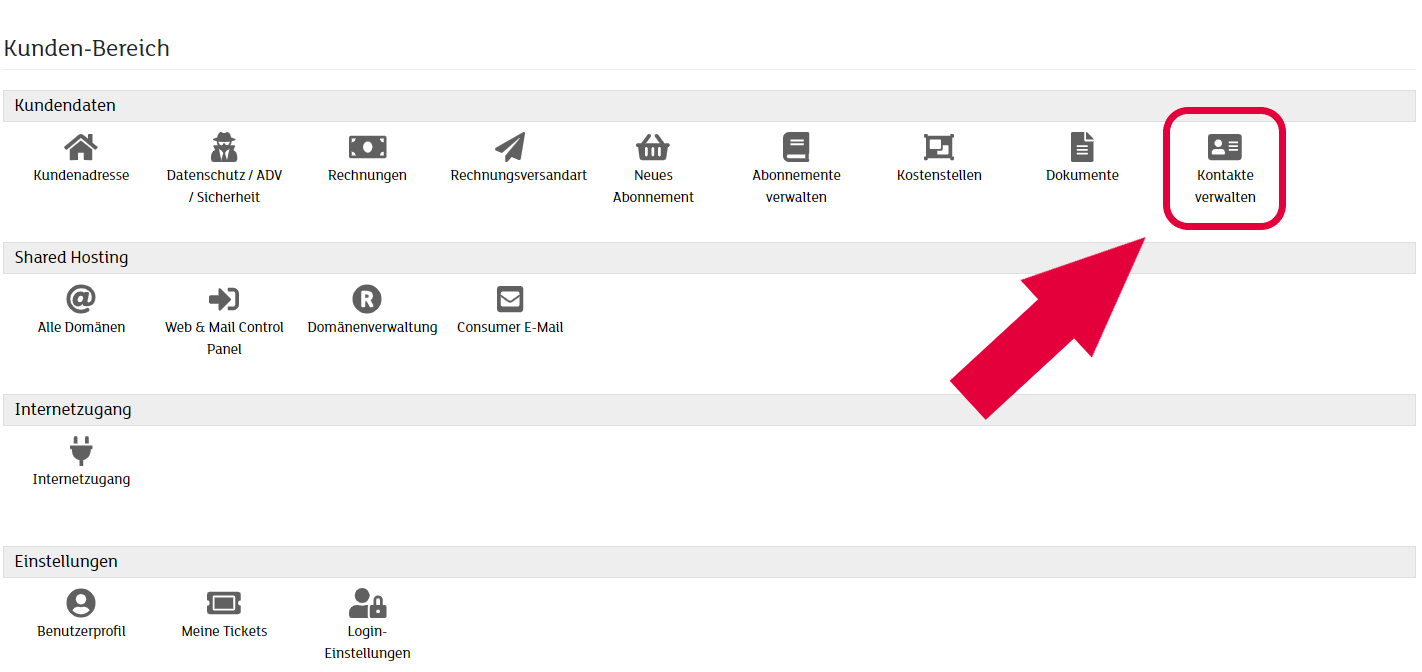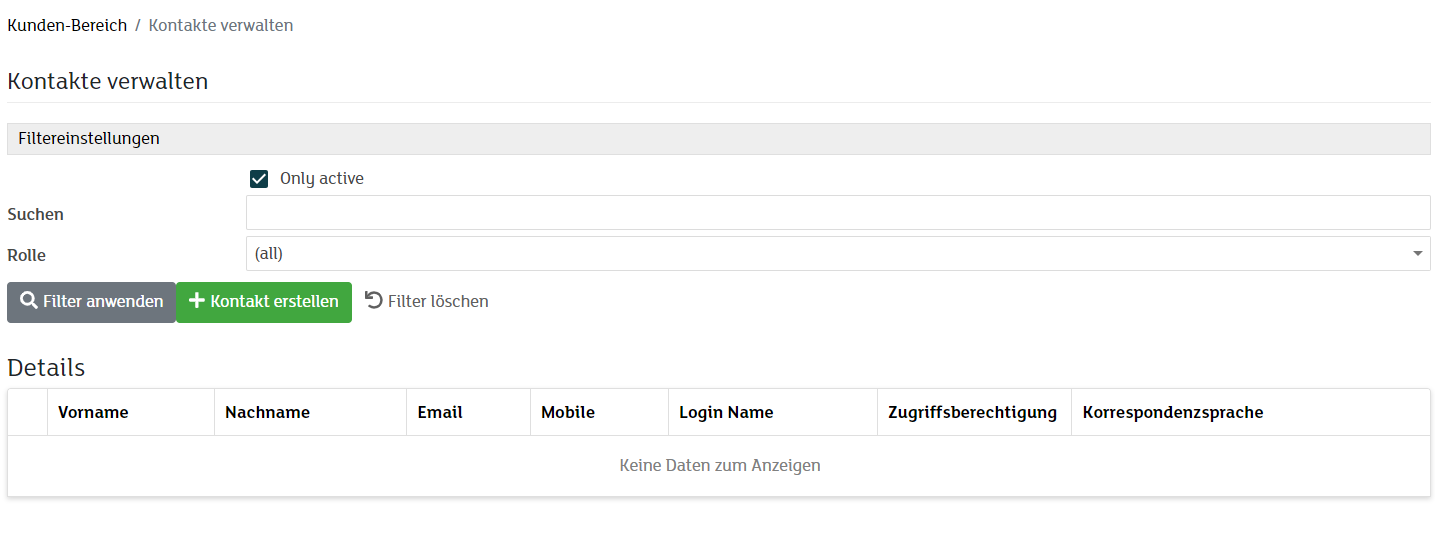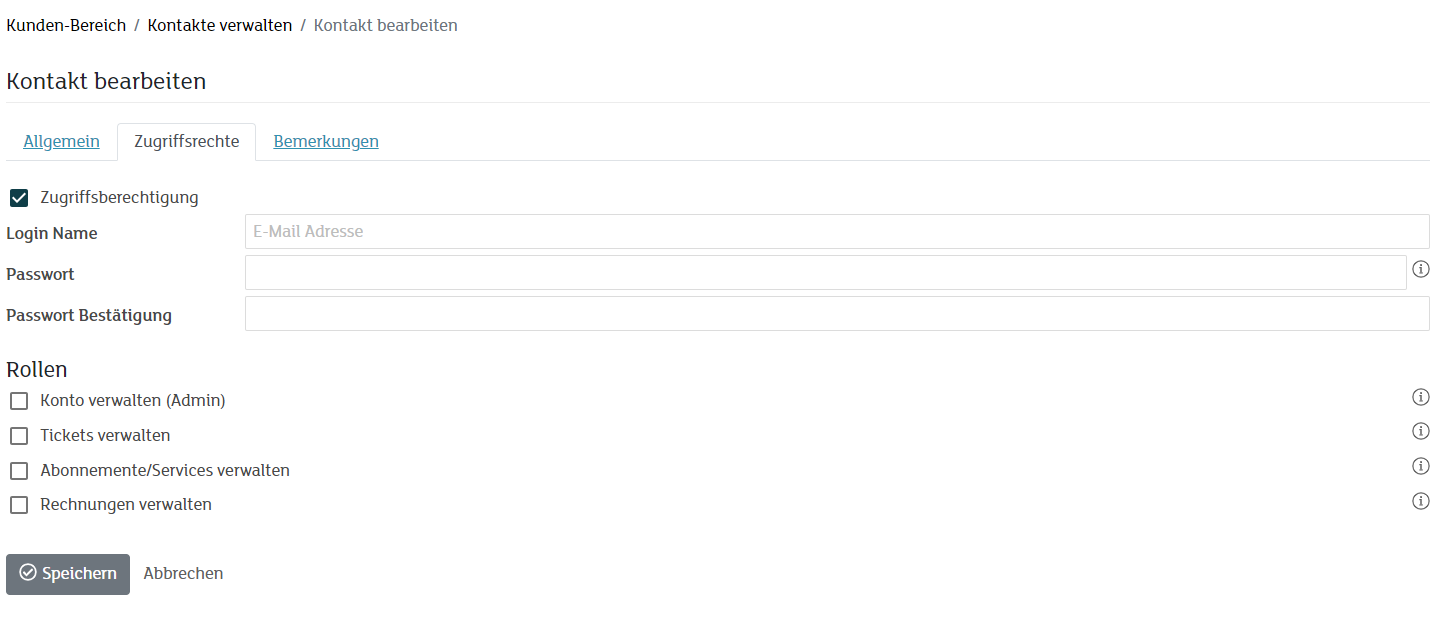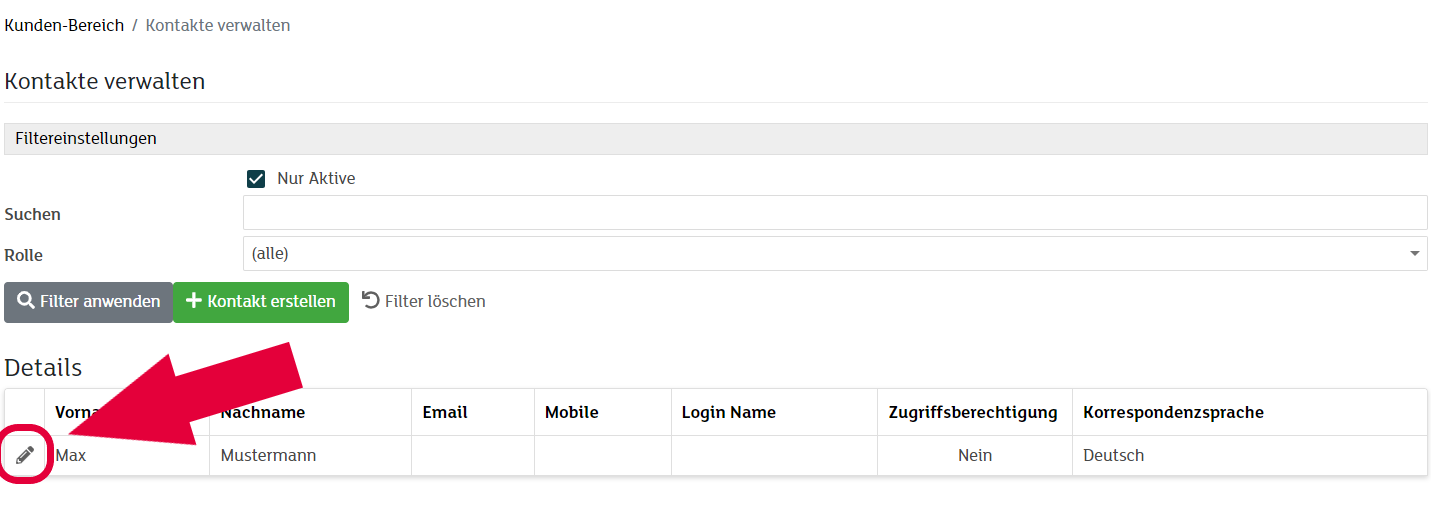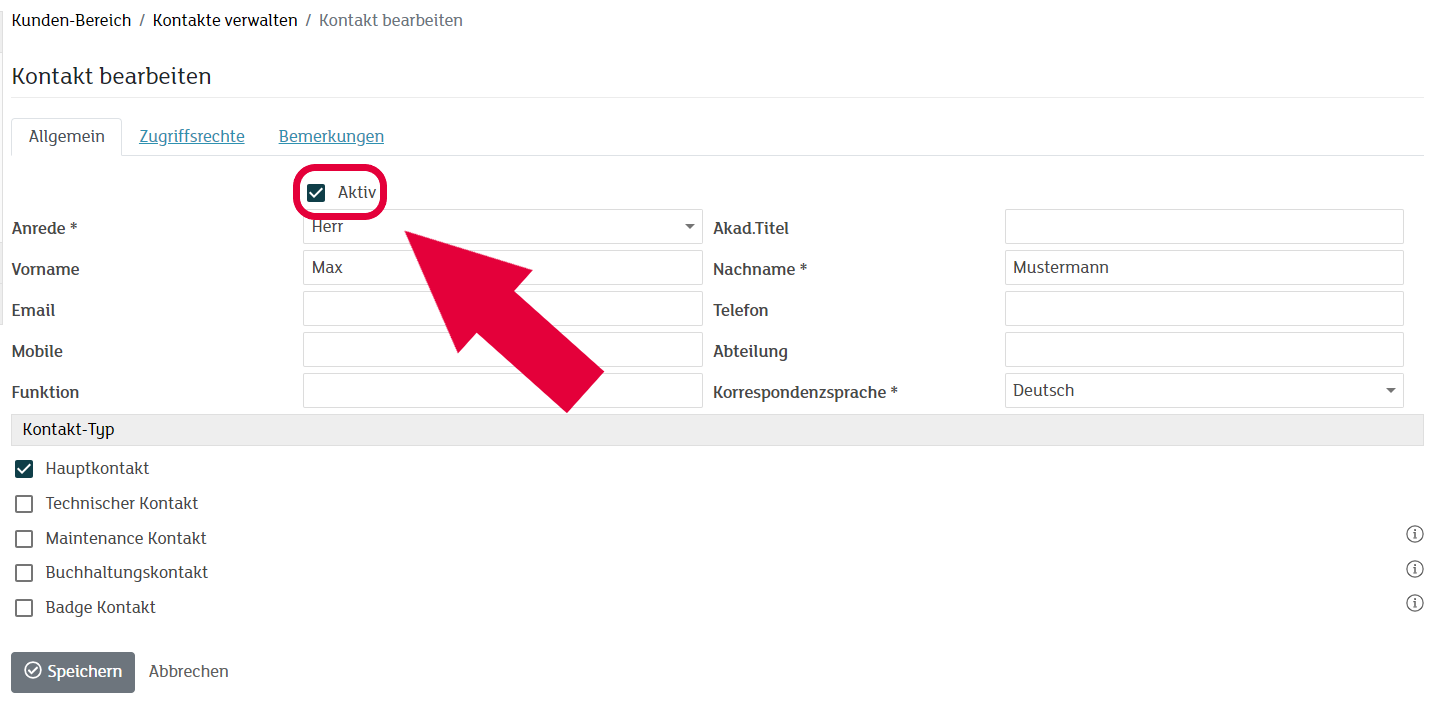Kontakte verwalten im Kundenportal
In Ihrem Kundenportal haben Sie die Möglichkeit, für bestimmte Personen ein Kontakt zu erstellen. Es ermöglicht der Person, auf Ihr Kundenportal Zugriff zu haben, ohne dass Sie Ihre eigenen Zugangsdaten Preis geben müssen.
Sie können bestimmen, welche genaue Berechtigungen jeder Kontakt haben soll und können diesen auch bei Bedarf wieder deaktivieren. In dieser Anleitung erfahren Sie, wie dies geht.
Kontakt erstellen
Melden Sie sich in Ihrem Kundenportal mit Ihrem MY-Benutzer an. Sollten Sie Ihr Kennwort nicht mehr wissen, folgen Sie dieser Anleitung:
MY-Benutzer Passwort neu setzen via Loginportal (E-Mail Reset)
In Ihrem Kundenbereich, unter dem Abschnitt Kundendaten, klicken Sie auf Kontakte verwalten.
Um einen neuen Kontakt zu erstellen, klicken Sie auf +Kontakt erstellen.
Tragen Sie alle Kontaktdaten der Person ein. Wählen Sie unter Kontakt-Typ aus, welche Rolle die Person übernimmt.
Zugriffsrechte
Falls der Kontakt Administratorberechtigungen erhalten soll, wechseln Sie in den Tab Zugriffsrechte. Setzen Sie hier das Häkchen bei Zugriffsberechtigung.
- Login Name: Tragen Sie die E-Mail-Adresse des Kontakts ein.
- Passwort: Tragen Sie ein zufälliges Passwort ein.
- Passwort Bestätigung: Wiederholen Sie die Passworteingabe.
Hinweis: Der Besitzer des Kontaktes kann anschliessend per E-Mail Reset Link ein neues Passwort anfordern bzw. neu setzen.
Unter Rollen legen Sie genau fest, welche Berechtigungen der Kontakt haben darf. Setzen Sie das Häkchen bei denjenigen Rollen (Berechtigungen), welches Sie erteilen möchten
- Konto verwalten (Admin): Diese Option erteilt alle Berechtigungen, welche Sie auch mit Ihrem MY-Benutzer haben. Tickets per Kundenportal verwalten, Zugriff in das Web & Mail Control Panel und Rechnungen einsehen und bezahlen.
- Tickets verwalten: Hiermit kann der Kontakt per Kundenportal direkt mit dem Green Kundendienst Kontakt aufnehmen und bestehende Ticketfälle verwalten.
- Abonnemente/Services verwalten: Diese Berechtigung erlaubt den Zugriff in das Web & Mail Control Panel. Somit können Mailadressen und Webinhalte unter Anderem bearbeitet werden.
- Rechnungen verwalten: Diese Berechtigung erlaubt es dem Kontakt, alle Rechnungen einzusehen und offene Rechnungen zu begleichen.
Hinweis: Webmaster, Webdesigner und Webentwickler benötigen zwingend die Berechtigung Abonnemente/Services verwalten.
Um den Kontakt zu erstellen, klicken Sie anschliessend auf den Button Speichern.
Kontakt bearbeiten
Einen bereits erstellten Kontakt können Sie bearbeiten. Navigieren Sie hierzu in Ihrem Kundenportal an dieselbe Stelle.
In Ihrem Kundenbereich, unter dem Abschnitt Kundendaten, klicken Sie auf Kontakte verwalten.
Klicken Sie auf das Stiftsymbol auf der linken Seite, um den Kontakt zu bearbeiten. Es stehen Ihnen dieselben Optionen zur Verfügung wie beim Erstellen eines neuen Kontakts.
Kontakt löschen
Derzeit ist es nicht möglich, einen bestehenden Kontakt über das Kundenportal zu löschen.
Hinweis: Nehmen Sie mit dem Green Kundendienst Kontakt auf, um das Kontaktprofil zu löschen.
Kontakt deaktiveren
Sie haben die Möglichkeit, einen Kontakt zu deaktivieren. Klicken Sie auf Stiftsymbol auf der linken Seite, um den Kontakt zu bearbeiten.
Entfernen Sie das Häkchen bei der Option Aktiv. Speichern Sie Ihre Änderung, um den Kontakt zu deaktivieren.